كيفية تثبيت موقع على شبكة الإنترنت على شريط المهام في نظام التشغيل Windows
كيفية تثبيت موقع على شبكة الإنترنت على شريط المهام في نظام التشغيل Windows
يتضمن Windows العديد من الأدوات المثيرة للاهتمام، ولكن إذا كنت مثل العديد من الأشخاص، فإن المزيد والمزيد من حياتك الرقمية تحدث في متصفح الويب الخاص بك وليس في أي مكان آخر. في هذه الحالة، ستحتاج إلى إبقاء مواقع الويب الأكثر أهمية في متناول يدك. أسهل طريقة للوصول إليها في Windows هي قائمة “ابدأ” وشريط المهام، حيث يتم التعامل معها بشكل أو بآخر مثل البرامج في حد ذاتها.
على الرغم من أنه سهل بشكل عام، إلا أن الحصول على موقع ويب من المتصفح الخاص بك إلى شريط المهام الخاص بك يختلف قليلاً اعتمادًا على المتصفح الذي تستخدمه.
جوجل كروم
لا يستغرق تثبيت موقع الويب المفضل لديك على شريط مهام Windows سوى بضع خطوات باستخدام Google Chrome. هيريس كيفية القيام بذلك:
الخطوة 1: افتح متصفح Google Chrome ثم انتقل إلى موقع الويب المطلوب.
الخطوة 2: حدد ثلاث نقاط أيقونة في الزاوية اليمنى العليا. من القائمة التي تظهر لك اختر احفظ وشارك.

الصورة مستخدمة بإذن من صاحب حقوق الطبع والنشر
الخطوه 3: يختار انشاء اختصار. في ال انشاء اختصار؟ في مربع الحوار، حدد المربع المجاور له فتح كنافذة ثم حدد يخلق.
وهذا كل شيء! يجب أن يظهر الاختصار لموقع الويب المطلوب تلقائيًا على شريط المهام وعلى سطح المكتب.
ثعلب النار
لسوء الحظ، لا يمتلك Firefox طريقة متكاملة لتثبيت الاختصارات على شريط المهام كما يفعل Chrome. ومع ذلك، هناك حلا.
ولكن قبل أن نتطرق إلى كيفية تنفيذ الحل البديل، هناك بعض الأشياء التي يجب أن تعرفها:
- لا يمكن تثبيت اختصار متصفح Firefox بالفعل على شريط المهام لديك قبل محاولة استخدام طريقة الحل البديل. الطريقة لن تعمل خلاف ذلك. إذا كان لديك Firefox مثبتًا على شريط المهام لديك، فقم بإلغاء تثبيته الآن.
- لا تفتح أي نوافذ لمتصفح Firefox قبل استخدام هذه الطريقة.
- ستحتاج إلى اختصار اسم موقع الويب الجديد الخاص بك يدويًا. لن تؤدي هذه الطريقة إلى نتيجة باستخدام اختصار يتم تسميته تلقائيًا باسم موقع الويب الذي اخترت تثبيته.
إليك كيفية تثبيت اختصار موقع ويب باستخدام Firefox:
الخطوة 1: استخدم ال شريط البحث على شريط مهام Windows للبحث عن Firefox. بمجرد ظهور Firefox في نتائج البحث، انقر عليه بزر الماوس الأيمن.
الخطوة 2: ثم حدد افتح مكان ملف. ستظهر نافذة Windows Explorer توضح لك موقع تطبيق Firefox. في هذه النافذة، انقر بزر الماوس الأيمن على ثعلب النار.
في القائمة التي تظهر، اختر عرض المزيد من الخيارات. ثم حدد انشاء اختصار > نعم.
الخطوه 3: سيظهر اختصار Firefox جديد على سطح المكتب لديك. انقر بزر الماوس الأيمن على هذه الأيقونة ثم اختر ملكيات.

لقطة للشاشة / أنيتا جورج / الاتجاهات الرقمية
الخطوة 4: على ال خصائص فايرفوكس الشاشة، اختر عام علامة التبويب وأعد تسمية الاختصار في مربع النص الموجود أعلى علامة التبويب هذه.
ثم حدد الاختصار علامة التبويب، وفي هدف انتقل إلى نهاية موقع الملف المدرج واضغط على مفتاح المسافة مرة واحدة، ثم اكتب عنوان URL لموقع الويب المفضل لديك. (سيبدو هكذا: “C:\Program Files\Mozilla Firefox\firefox.exe” https://www.digitaltrends.com/)
ثم حدد نعم.
الخطوة 5: يجب أن يظهر الاختصار المعدل على سطح المكتب. انقر بزر الماوس الأيمن على هذا الاختصار ثم حدد عرض المزيد من الخيارات > دبوس إلى شريط المهام.
مايكروسوفت ايدج
يمكنك أيضًا تثبيت مواقع الويب على شريط مهام Windows باستخدام Microsoft Edge. إليك كيفية إعداد ذلك:
الخطوة 1: افتح أحد مواقع الويب المفضلة لديك في Microsoft Edge.
الخطوة 2: حدد ثلاث نقاط رمز القائمة في الزاوية اليمنى العليا من شاشتك.
الخطوه 3: من القائمة التي تظهر، اختر أدوات أكثر.
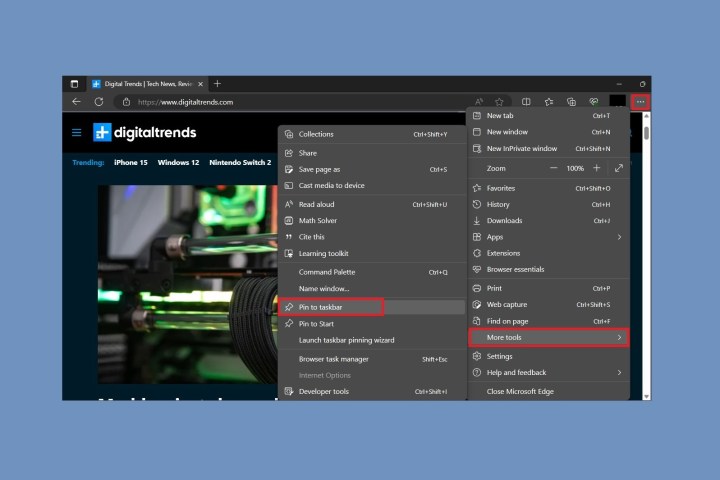
لقطة للشاشة / أنيتا جورج / الاتجاهات الرقمية
الخطوة 4: ثم حدد دبوس إلى شريط المهام.
سيظهر بعد ذلك اختصار لموقع الويب هذا تلقائيًا على شريط مهام Windows لديك.
إنها بهذه السهولة. لقد تعلمت للتو كيفية تثبيت موقع ويب على شريط المهام الخاص بك حتى تتمكن من العثور عليه على الفور، وقد قدمنا لك نظرة عامة على متصفحات الإنترنت المفضلة لدينا. لقد خصصنا العديد من المقالات لمساعدتك على فهم خصوصيات وعموميات التنقل عبر الإنترنت، بما في ذلك اختياراتنا لأفضل المتصفحات واحتياطات السلامة التي يجب اتخاذها للبقاء مجهول الهوية عبر الإنترنت.
توصيات المحررين